Moderne Spiele sind extrem anspruchsvoll, sie bringen die Grafikkarten an ihre Grenzen. Es ist immer notwendig, die Spieleleistung und FPS zu erhöhen. Neue moderne Spiele wie GTA 5, Assassin Creed Valhalla und Witcher 3 sind grafikintensiv; Sie benötigen die beste PC-Hardware, um sie mit hohen FPS auszuführen.
Was tun, wenn Sie in einem PC-Spiel Probleme haben, gute FPS zu erzielen? Wie können Sie die Leistung Ihrer Grafikkarte steigern?
Hier sind 8 nützliche Tipps, die die GPU-Leistung kostenlos steigern. Die meisten dieser Tipps sind nützlich; für Gamer, die einen PC oder Laptop mit einer diskreten GPU verwenden.

Wenn Sie ein fortgeschrittener PC-Spieler sind, kennen Sie die meisten Techniken. Für PC-Spieler, die gerade erst anfangen; Diese können einen großen Unterschied für das Spielerlebnis machen und dazu beitragen, die Spiele verzögerungsfrei zu machen.
Tipp 1: Stoppen Sie den Nvidia-Streaming-Dienst – Gewinnen Sie 2% bis 5% FPS
Das jüngste Nvidia-Treiberupdate verursachte ein kleines Leistungsproblem, wie von einigen Reddit-Benutzern gemeldet, was zu einer höheren CPU-Auslastung durch den Streaming-Dienst führt. Der Dienst versucht, das Spiel auf das Nvidia Shield zu streamen. Wenn Sie ein Nvidia Shield haben, deaktivieren Sie es nicht, sondern deaktivieren Sie es Holen Sie sich zusätzliche FPS in Spielen.
So deaktivieren Sie den Nvidia Streaming-Dienst :
-
- Öffnen Sie den Task-Manager
- Sie müssen auf die Registerkarte Dienste klicken

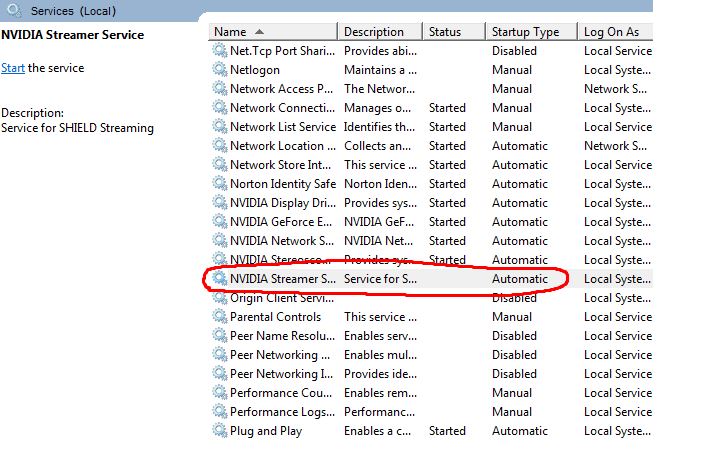

- Klicken Sie auf den Nvidia Streamer-Dienst
- Klicken Sie auf die Eigenschaften
- Beim Start deaktivieren
Dies hilft PC-Spielern mit Core I3- oder FX 6300-Prozessoren oder niedriger.
Dies kann aktiviert werden, wenn Sie die Nvidia-Treiber erneut aktualisieren, sodass Sie den Dienst nach dem Treiberupdate möglicherweise erneut deaktivieren müssen.
Schauen wir uns 3 weitere Tipps zur Optimierung der Spielleistung an und wie Sie die besten FPS von Ihren Grafikkarten erhalten.
Tipp 2 – Anti-Aliasing und V-Sync deaktivieren – FPS in Spielen erhöhen
Während ich Watchdog auf der AMD Radeon-Grafikkarte spielte, hatte ich eine schreckliche Zeit mit plötzlichem FPS-Abfall und GPU-Drosselung, was teilweise auf die Treiberoptimierung zurückzuführen war, die AMD später durchführte. Aber eine Sache, die dazu beigetragen hat, FPS zu erhöhen, war das Ausschalten von VSync und Antialiasing.
Sie können AA ausschalten oder auf ein Minimum reduzieren. HBAO / MSAA / SSAO ausgeschaltet oder auf der niedrigsten Ebene geben Ihnen bessere FPS, wenn Sie für FPS kämpfen.
Sogar Spiele wie Assassin’s Creed oder GTA 5 belasten GPU und CPU stark, wenn AA auf hoch eingestellt ist. Es ist besser, es auszuschalten, um bessere FPS und ein reibungsloses Gameplay zu erzielen. Die Qualität der Texturen kann sich verschlechtern, aber das ist besser im Vergleich zu nicht spielbaren Einstellungen unter 30 FPS.
Tipp 3 – Aktualisieren Sie die Grafikkartentreiber
Aktualisieren Sie die Grafikkartentreiber immer, unabhängig davon, ob Sie Nvidia- oder AMD-Grafikkarten haben. Vergessen Sie auch nicht, die Motherboard-Chipsatztreiber und MICH, Treiber, für Intel-Prozessoren zu aktualisieren, um Ihr System reaktionsschneller zu machen. Spieleleistung und Bilder pro Sekunde (FPS) steigen mit den neuesten Treibern.
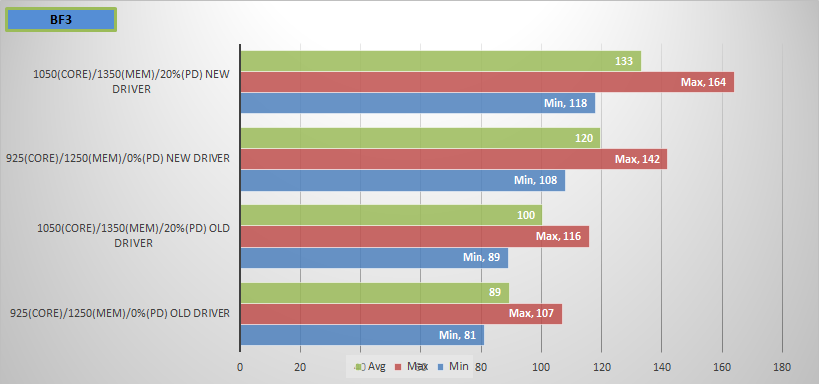
Wir haben kürzlich einen Test durchgeführt, um zu überprüfen, wie stark sich die Ausführung eines Spiels mit alten Treibern auf neue Treiber auswirkt – Das Ergebnis war schockierend, wir haben in einigen Titeln im Vergleich zu den alten Treibern mehr als 15% mehr Grafikkartenleistung erzielt.
Sie können hier mehr darüber lesen – Wie stark wirkt sich der Grafikkartentreiber auf FPS in Spielen aus?
Tipp 4 – Defragmentieren Sie die Festplatte einmal pro Woche
Ich defragmentiere auch alle Festplatten mindestens einmal pro Woche und halte 15% Speicherplatz auf jedem Laufwerk leer, um eine effektive Defragmentierung von Clustern zu ermöglichen.
Dies beschleunigt nicht nur Ihren PC und verkürzt die Ladezeit des Spiels, sondern kann auch dazu beitragen, einen kleinen Prozentsatz an FPS zu erzielen.
Verwenden Sie ein Programm wie AVG Tune-up oder CC Cleaner, um Bloat vom Start zu entfernen und unerwünschte Programme zu entfernen, die auf Ihrem System installiert sind und möglicherweise Ressourcen verbrauchen, egal wie gering die Einsparung ist, aber tun Sie es, um den PC oder Laptop schneller zu machen. Entfernen Sie alle unnötigen Startdienste, um die Startzeit für Laptops oder PCS zu verkürzen.
Wechseln Sie zu Windows 8.1, wenn Sie noch Windows XP oder ein anderes Betriebssystem verwenden. Windows 7 ist auch in Ordnung.
Tipp 5 – Grafikkarte übertakten
Dies ist die effektivste Technik, um das Maximum aus Ihrer Grafikkarte herauszuholen und zusätzliche FPS zu erzielen. Es ist meistens sicher, die Grafikkarten zu übertakten, vorausgesetzt, Sie gehen nicht über Bord und versuchen, die sichere Spannungsgrenze zu überschreiten.
Hier sind die Übertaktungsergebnisse, die ich durch Drücken meiner AMD-Grafikkarte erhalten habe. Der Gewinn an FPS betrug mehr als 20%.
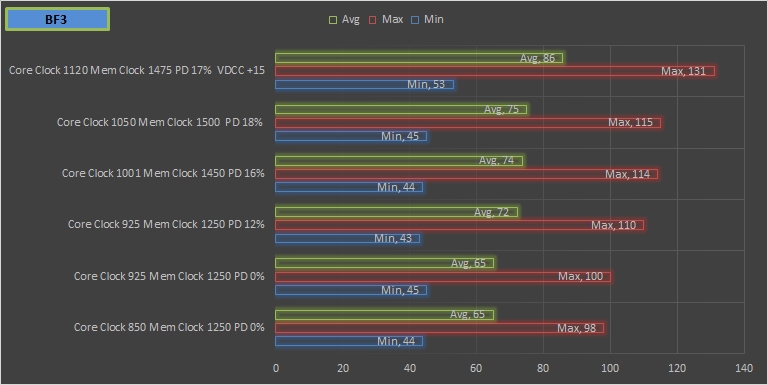
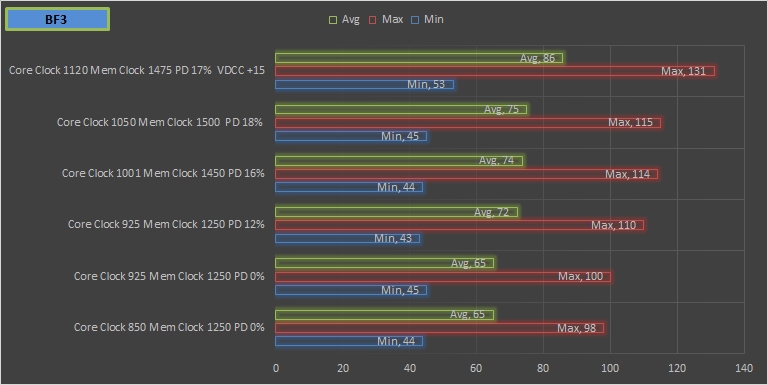
Mit der Übertaktungssoftware wie MSI Afterburner, Sapphire Trixx oder Asus Overclocking Utility können Sie die Leistung der Grafikkarte jederzeit um 10-15% oder mehr steigern.
Das Übertakten ist relativ einfach, Sie können den Kerntakt und den Speichertakt Ihrer Grafikkarte zusammen mit der Board-Leistung erhöhen, um in jedem Spiel maximale Frames zu erzielen. Sie können die detaillierte Anleitung zum Übertakten einer AMD- oder Nvidia-Grafikkarte lesen.
Für Benutzer von Intel Integrated GPU können Sie in den Anzeigeeigenschaften überprüfen, ob Ihre Intel Integrated GPU auf maximale Leistung und nicht auf Qualität eingestellt ist.
Auch für Laptop-Benutzer müssen in die Energieoptionen gehen und die Einstellungen auf maximale Leistung ändern, falls es sich um den ausgeglichenen oder Energiesparmodus handelt, um eine gute Anzahl von Frames zu erhalten.
Tipp 6 – CPU übertakten
Dies ist eine weitere vorteilhafte Technik, um die Leistung Ihres Systems um 5-10% zu steigern. Möglicherweise müssen Sie in einen Prozessorkühler wie Hyper 212X investieren, um den Luftstrom zu Ihrem Prozessor zu erhöhen und den Prozessor zu übertakten. Sie können mehr über CPU-Übertaktung lesen und wie Sie den richtigen Prozessorkühler kaufen und verwenden Sie es hier führen.
Es gibt eine Voraussetzung für eine CPU-Übertaktung Ihre CPU und Ihr Motherboard sollten auch die Übertaktungsfunktion unterstützen. Alle Prozessoren der Intel K-Serie unterstützen Overclocking und die AMD FX-Serie sowie ältere CPUs unterstützen auch OC. Sie können auf der Website des Herstellers nach Ihrem Motherboard suchen, bevor Sie einen CPU-Kühler bestellen.
Sie können den PC-RAM auch mit einem Intel XMP-Profil übertakten und den Hochgeschwindigkeits-RAM verwenden, der die Spielleistung weiter steigern kann. DDR3 Vs DDR 4 RAM, Es gibt nicht zu viel FPS-Gewinn durch die Verwendung eines DDR4-Ram, Sie können mehr über diese Option erfahren.
Tipp 7 – VERWENDEN SIE eine SSD (Solid State Drive) oder erhöhen Sie den Arbeitsspeicher
Dies kostet Geld. Die Verwendung einer SSD erhöht möglicherweise nicht Ihre FPS, verringert jedoch definitiv die Ladezeit des Spiels, wenn Sie zu lange auf das Laden des Spiels warten.
Wenn Sie weniger als 4 GB RAM haben, hilft auch das Hinzufügen von mehr RAM 6-8 GB ist mehr als genug für die meisten Gaming-Setups. Über 8 GB hinaus wird nicht empfohlen, es sei denn, Sie suchen eine Maschine mit extremer Leistung.
Tipp 8 – Verbessern Sie den Luftstrom
Dies kann das Problem sein, aufgrund dessen die Leistung der Grafikkarte und des Prozessors im Laufe der Zeit abnimmt.
Der Staub bedeckt die Lüfter und blockiert den freien Luftstrom und die Wärmeableitung. Wenn Sie Ihren PC-Schrank jahrelang nicht geöffnet haben, ist es an der Zeit, ihn zu öffnen und Ihre GPU, Ihr Motherboard, Ihren CPU-Lüfter und Ihren Arbeitsspeicher mit Druckluft zu reinigen oder eine kleine Bürste zu verwenden.
Sie werden weniger Drosselung und bessere Temperaturen und noch höhere Übertaktung von Ihrer Maschine sehen. Wenn es weniger Lüfter gibt, können Sie sogar 1-2 erschwingliche Lüfter kaufen und den Fall ergänzen.
Führen Sie einen Test durch und zeichnen Sie die Temperaturen vor und nach den Änderungen auf.
Tipp 9 – Probieren Sie die Game Boost-Software aus
Es gibt viele kostenlose Software, mit denen Sie die Spielleistung steigern können, oder das behaupten sie. Ich habe nicht viel positive Erfahrung mit dieser Software. Sie können einige der beliebtesten Software herunterladen und ausprobieren, wenn es hilft.
- Lucid Virtue haben wir auf dem Asrock Mainboard verwendet.
- Game Booster von www.Iobit.com
- Razor Cortex Von www.razerzone.com
Wenn Sie immer noch unzufrieden mit Ihrer GPU-Leistung sind, habe ich einen letzten Tipp für Sie.
Es ist Zeit, die Grafikkarte aus dem Schrank zu nehmen, klicken Sie auf gute Bilder und posten Sie die Anzeige auf OLX oder schneller.
Upgrade, dass alte pferd grafikkarte von ihnen, sie haben bereits montiert auf es für jahre. Nehmen Sie einen Teil des Geldes aus den Millionen heraus, die unter Ihrer Matratze gestapelt sind, und holen Sie sich eine neue DirectX-12-fähige Grafikkarte.